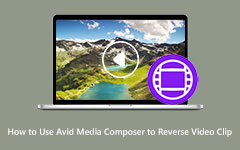Teljes útmutató az Openshot használatához a videók visszafordításához
Az Openshot videoszerkesztő egy nagyszerű videószerkesztő szoftver, amellyel rendkívül szerkesztheti és javíthatja videóit. Ez az egyszerű és ingyenesen használható videószerkesztő könnyebben használható, mint más professzionális videószerkesztő alkalmazások, mint például a Hitfilm, a DaVinci Resolve, a Lightworks és még sok más. Ezenkívül az Openshot lehetővé teszi számos videó kombinálását, a hang és a videók elkülönítését, a videofájlok átméretezését, és még a videoklipek megfordítását is. És ha azok közé tartozol, akik nem tudják, hogyan kell megfordítani a videókat az Openshot segítségével, akkor a megfelelő oldalon vagy. Olvassa el alaposan ezt a bejegyzést, hogy megtanulja a használat lépéseit Openshot a fordított videókhoz.
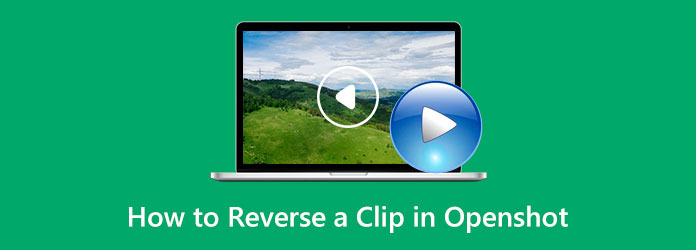
1. rész: Mi az az Openshot
Az Openshot az egyik legkiválóbb videószerkesztő szoftver, amelyet a szakemberek különféle típusú szerkesztésekhez használnak. Ez a szoftver letölthető az összes vezető platformon, például Windowson, Linuxon és Macen. Ezenkívül, ha egy gyors és könnyen használható eszközt keres, érdemes megfontolni az Openshot használatát. Ezenkívül rendelkezik egy adaptálható szerkesztő eszközkészlettel, amely bármely videószerkesztő szoftverrel rendelkezik. Van egy olyan funkciója is, amellyel folyamatosan felgyorsíthatja vagy lelassíthatja a videókat, valamint egy görbe alapú időleképezést.
Ezenkívül fejlett szerkesztési funkcióval rendelkezik az innovatív video- és hangeffektusok használatához. Például, ha szeretne 3D-s animációt készíteni, akkor az Openshot rendelkezik egy olyan funkcióval, amellyel létrehozhat egyet. Sok videószerkesztő szereti az Openshot használatát, nemcsak a könnyű használhatósága, hanem a szerkesztési funkciói miatt is. Az Openshot-ot gyakran használják videók visszafordításakor is. Ezzel az alkalmazással a videoklipek visszafordítása is egyszerű, és nem rontja a videó minőségét.
Főbb jellemzők
- 1. Többplatformos videószerkesztő.
- 2. Szinte minden operációs rendszert támogat, mint például a Windows és a Linux.
- 3. 3D animációkat készít.
- 4. Több különböző nyelven is elérhető.
- 5. Egyszerű felhasználói felülettel rendelkezik.
- 6. Elhalványíthatja, elcsúsztathatja, ugrálhatja és animálhatja videóit.
2. rész: Klip megfordítása Openshotban
Mivel az Openshot egy videoszerkesztő alkalmazás, amely fordított funkciót kínál, megtanítjuk Önnek, hogyan fordíthat vissza videoklipet az Openshot segítségével. A videó megfordítása az Openshotban egyszerű. Videoklip visszafordításához nincs szükség további ismeretekre erről az eszközről. Tehát minden további nélkül itt vannak a lépések a klip megfordításához az Openshotban.
1 lépésElőször töltse le és telepítse Openshot készülékén, és azonnal indítsa el az alkalmazást. Ezután a fő felhasználói felületen importálja a fordítottan lejátszani kívánt videót. Az importálás során elhelyezheti videóit a kívánt sávra.
2 lépésEzután azon a sávon, ahol a videót elhelyezi, kattintson a jobb gombbal a videóra, és válassza ki Idő > Normál > Vissza, majd kattintson a bal gombbal a 1x opciót.
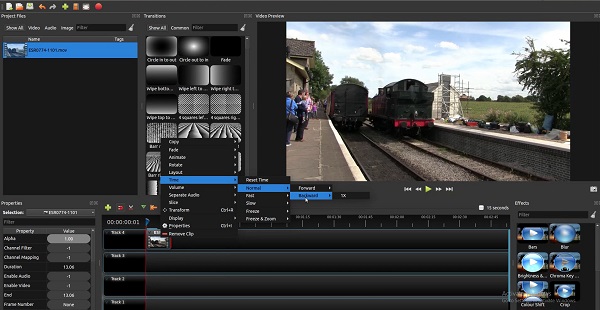
3 lépésÉs most már visszafelé is láthatja a videó lejátszását. Már csak a videó hangja van hátra. Megfordíthatja a hangot is, vagy elnémíthatja a hangot.
4 lépésMenj a Ingatlanok a felület bal oldalán található panelen, vagy ha nem látja a tulajdonságok panelt, kattintson a sávokon lévő videóra, és kattintson a Ingatlanok opciót.
5 lépésAztán a Ingatlanok panelen görgessen le a kötet, és ügyeljen arra, hogy a lejátszófej a videó elején legyen, mert az alkalmazás csak azt a részt fogja szerkeszteni, ahová a lejátszófejet helyezte.
6 lépésÉs a kötet, típus 0 mellette a videó hangjának elnémításához vagy eltávolításához. És ez benne van! Most már renderelheti vagy mentheti a videót a számítógépére.
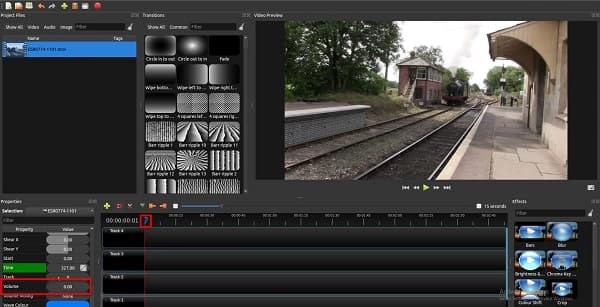
Egyszerű, igaz? Nem nehéz megtudni, hogyan kell megfordítani a videót az Openshotban. Csak kövesse ezeket az egyszerű lépéseket, és már indulhat is!
3. rész. Alternatív módszer az Openshot használatára
Az Openshot problémája az, hogy sokan azt mondják, hogy instabil a teljesítménye. Ha felkeresi az Openshot felhasználói közösségét, látni fogja, hogy sok felhasználó fő problémája a lefagyás, a lemaradás és a hirtelen kilépés. Videószerkesztőként pedig szeretné elkerülni ezeket a dolgokat. Egy másik kiváló videószerkesztő szoftvert ajánlunk, amely sok profi szerkesztő figyelmét felkelti.
Tipard Video Converter Ultimate egy másik szerkesztő alkalmazás, amellyel visszafordíthatja videóit. Ez egyben az egyik legkiemelkedőbb videószerkesztő eszköz, amelyet a szakemberek a videók szerkesztéséhez használnak. A Tipard Video Converter Ultimate teljesen megfordíthatja videóit, vagy kiválaszthatja a videó részeit. Ezenkívül számos fejlett szerkesztési funkciót tartalmaz, beleértve a videóvágót, a videó vízjel-eltávolítót, a színjavítást, a fájladat-váltót és még sok mást az Eszköztárból. Támogatja továbbá az összes videóformátumot, például MKV, AVI, MP4, MOV, FLV, MPEG, M4V, WMV, WebM és több mint 500 további formátumot. Ami még elképesztő a videók visszafordításában ezzel az alkalmazással, az az, hogy megfordíthatja videofájljait minőségük elvesztése nélkül.
Ezenkívül sok kezdő előnyben részesíti ezt az eszközt, mert egyszerű és tiszta felhasználói felülettel rendelkezik. Nem kell aggódnia a lefagyás vagy késés miatt sem, mert ez az alkalmazás biztosítja, hogy ne legyenek instabil teljesítményű problémák. Ezért, ha érdekli a videók megfordítása a Tipard Video Converter Ultimate használatával, kövesse az alábbi lépéseket.
1 lépésTöltse le és telepítse a Tipard Video Converter Ultimate alkalmazást a gomb megnyomásával Letöltés alább Windows vagy Mac rendszerhez. Ezután kövesse a telepítési folyamatot, majd nyissa meg az alkalmazást.
2 lépésA szoftver fő felhasználói felületén pedig navigáljon a Eszköztár panel. Megjelenik a videószerkesztő eszközök listája, ahol rákattint a gombra Videó megfordító funkciót.
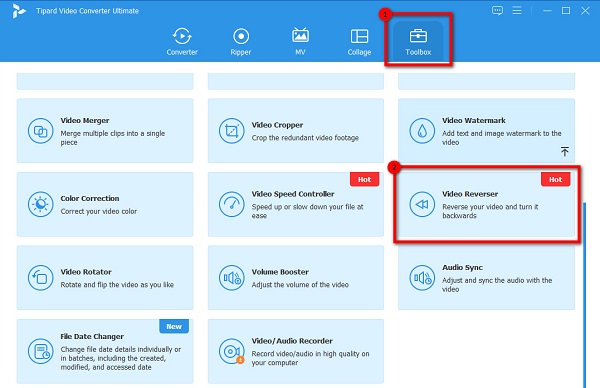
3 lépésEzután jelölje be a pluszjel (+) gombot a fordítottan lejátszani kívánt videofájl importálásához. Te is tudod fogd és vidd a videót a számítógépes fájlokból a plusz jel doboz.
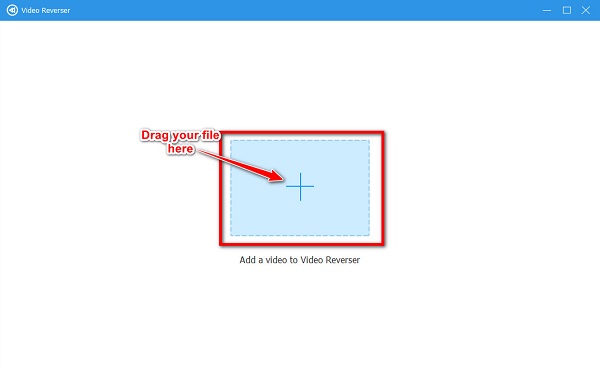
4 lépésA videó feltöltése után a Tipard Video Converter Ultimate automatikusan visszafordítja a videót. De ha ki akar választani egy alkatrészt a megfordítandó, kattintson a gombra Állítsa be a Start lehetőséget vagy a Állítsa be a Véget gombot.

5 lépésÉs végül kattintson a Export gombra a kezelőfelület jobb alsó sarkában a videó exportálásához.
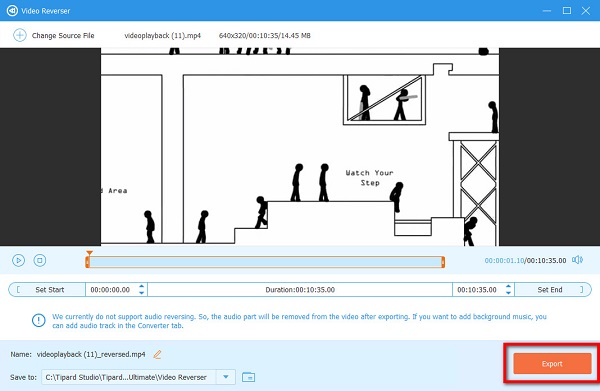
Bővített olvasás:
Az MP4 videofájlok offline és online visszafordításának módjai
A GIF-ek egyszerű visszafordítása offline, online és telefonon
4. rész. GYIK a klip megfordításával kapcsolatban az Openshotban
Az Openshot támogatja az MKV formátumokat?
- Az Openshot egy videószerkesztő szoftver számos exportálási beállítással, beleértve az animált GIF-et, MP4-et, MP3-at, AVI-t és MKV-t.
Melyik a jobb, Openshot vagy Adobe Premiere Pro?
- Sok professzionális értékelő úgy találja, hogy az Adobe Premiere Pro jobban megfelel vállalkozása összes szabványának, mint az Openshot.
Az Openshot hagy vízjelet?
- Az Openshot egy erőteljes és szabványos professzionális videószerkesztő szoftver, amely nem hagy vízjelet az általa készített videókon.
Következtetés
Sokan próbálkoznak a Openshot videószerkesztő a videók visszafordításához mert ingyenes és könnyen használható. Ha inkább ezt a professzionális videószerkesztőt szeretné megfordítani a videók megfordításához, most ingyenesen letöltheti. De ha egy fordított videót szeretne egyenletes teljesítménnyel és nagyszerű értékelésekkel, töltse le Tipard Video Converter Ultimate most.